Istnieje wiele sposobów na zrobienie zrzutu ekranu na komputerze. Możesz użyć dedykowanego klawisza PRTSCN, narzędzia docinania lub paska gier Xbox, jeśli jesteś graczem. Jest jednak jedna rzecz, której wszystkie te narzędzia nie mogą zrobić - uchwycić zrzut ekranu. Jeśli zastanawiasz się, jak wziąć przewijanie zrzutu ekranu na komputerze systemu Windows 10/11, sprawdź te 3 najlepsze sposoby nieporadne.
Pierścień galaktyki Samsung prawdopodobnie przyniesie funkcje biomonitorowe, takie jak pomiar temperatury skóry i więcej
Zanim zaczniesz
Istnieją dziesiątki aplikacji, które pomogą Ci wziąć przewijanie zrzutu ekranu na komputerze. Ale zanim zaczniesz, należy ocenić zadanie. Jeśli chcesz przechwycić stronę internetową, nie musisz instalować aplikacji na komputerze. Rozszerzenie byłoby bardzo odpowiednie do zadania.
Jeśli nie chcesz instalować aplikacji lub rozszerzenia stron trzecich, możesz po prostu zapisać stronę internetową jako PDF. Każda główna przeglądarka internetowa oferuje tę opcję w sekcji „Drukuj”. Możesz także zapisać stronę internetową jako dokument HTML. Jedynym nierodzimym sposobem uchwycenia całej strony jest zrobienie wielu zrzutów ekranu i zszywanie ich razem w aplikacji do edycji fotograficznej. Byłoby to jednak zbyt uciążliwe, dlatego zalecamy korzystanie z aplikacji zewnętrznej.
Użyj Sharex
Sharex to świetna aplikacja, którą można pobrać ze sklepu Microsoft, aby zrzucić przewijanie zrzutów ekranu na komputerze.
Krok 1: Zainstalować.Ze sklepu Microsoft.
- -
Krok 2:Idź dostronaChcesz uchwycić.
Krok 3: PoczątekAplikacja Sharex na twoim komputerze.
Krok 4:KliknijSchwytaći wybierzPrzewijanie przechwytywania.
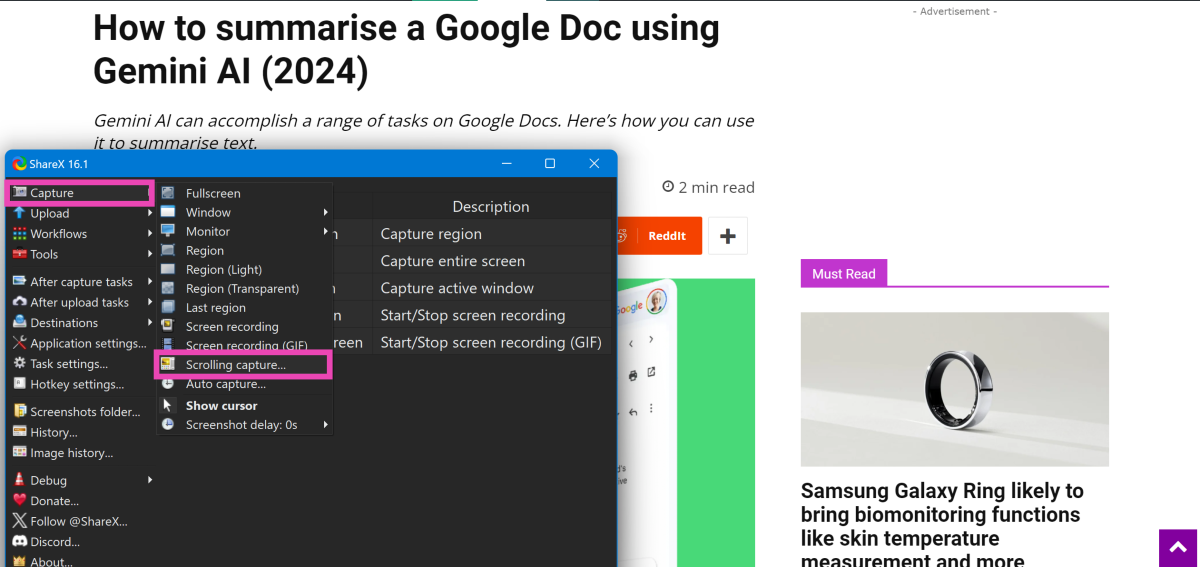
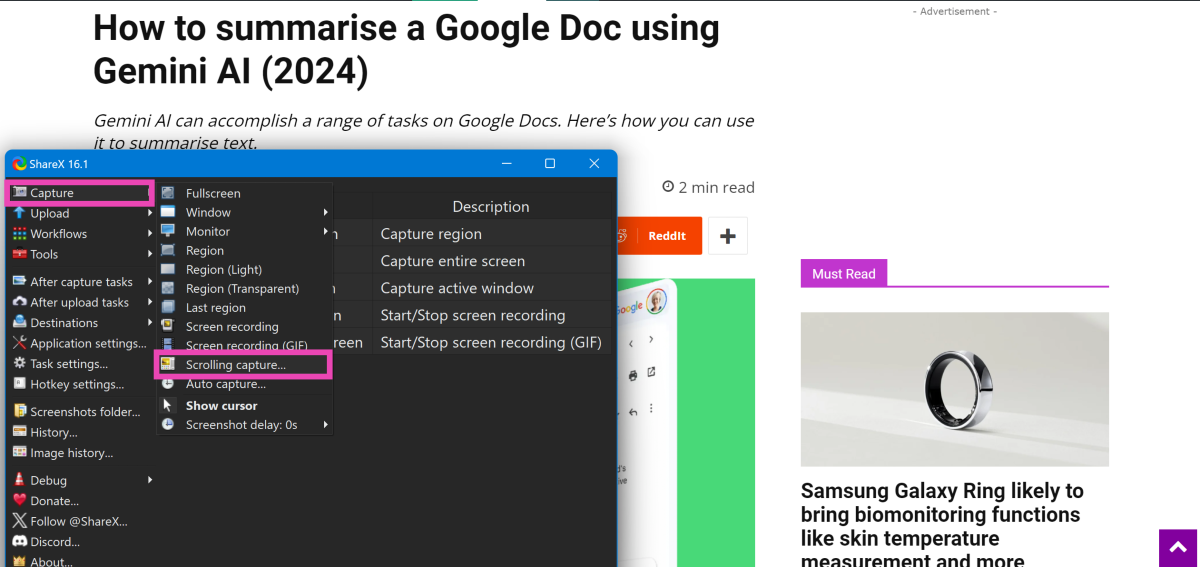
Krok 5:WybierzoknoChcesz uchwycić iZacznij przewijać.
Zalecane przeczytanie:Jaki jest problem z przewijaniem galaretki na iPadzie?
Krok 6: SkończyćRobienie zrzutu ekranu po osiągnięciu końca strony.
Użyj rozszerzenia Chrome
Jeśli chcesz zrobić zrzut ekranu pełnej strony internetowej, użyj rozszerzenia GoFullPage.
Krok 1: Zainstalować.Rozszerzenie GofullPagez Chrome Web Store.
Krok 2:OtwórzStrona internetowaChcesz uchwycić.
Krok 3:KliknijIkona puzzliObok paska adresu i wybierz rozszerzenie GOFULLPAGE.
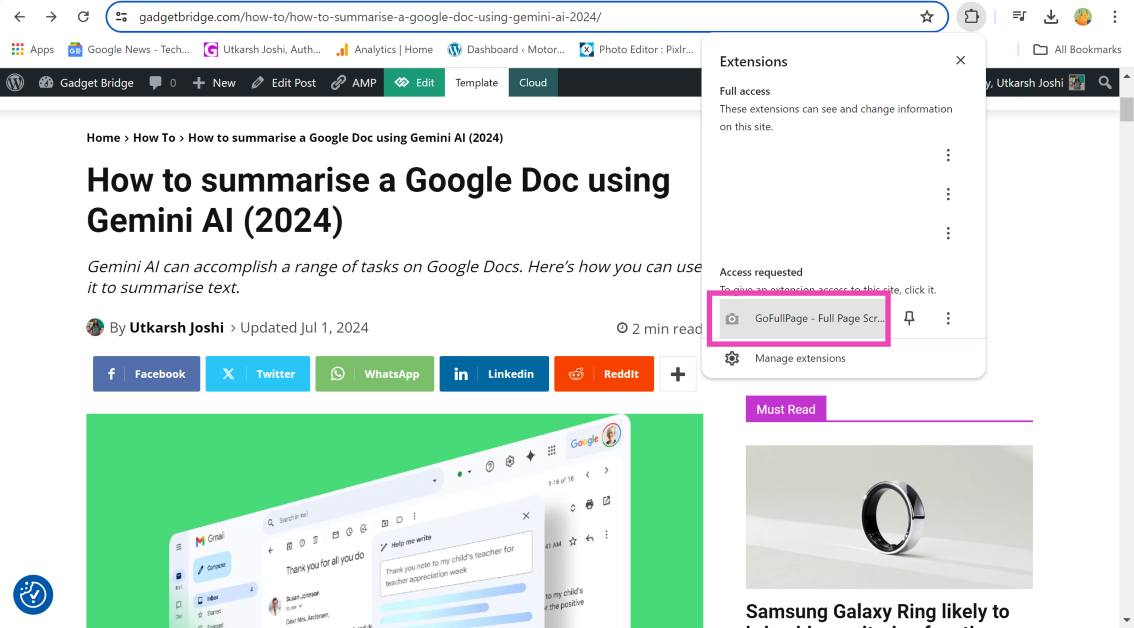
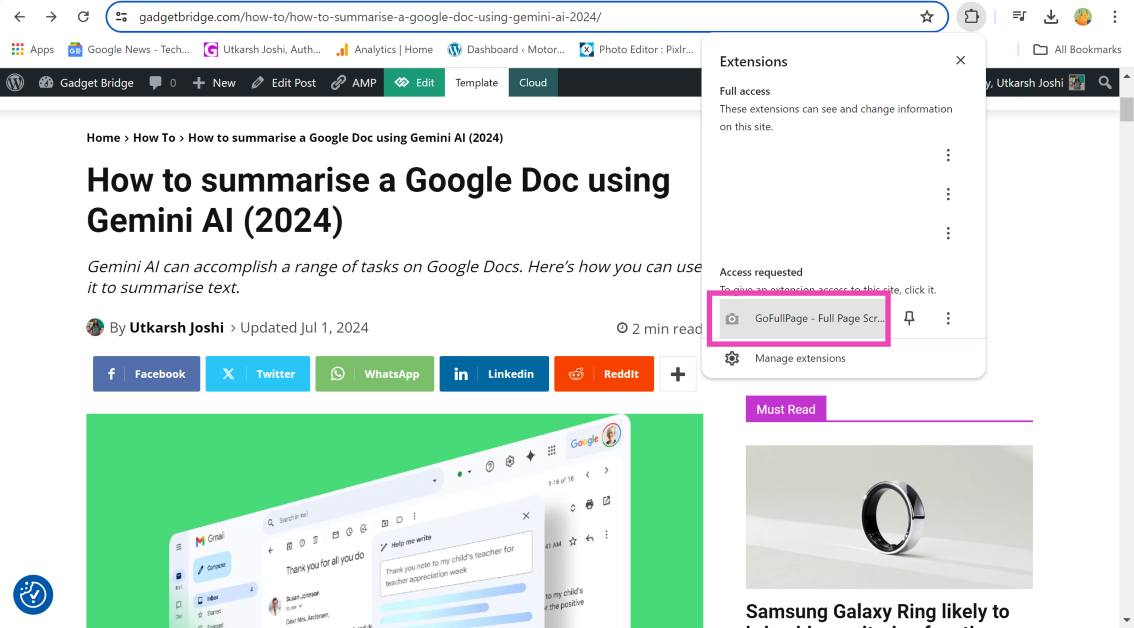
Krok 4:Rozszerzenie zajmieZrzut ekranustrony internetowej i otwórz ją w nowej karcie.
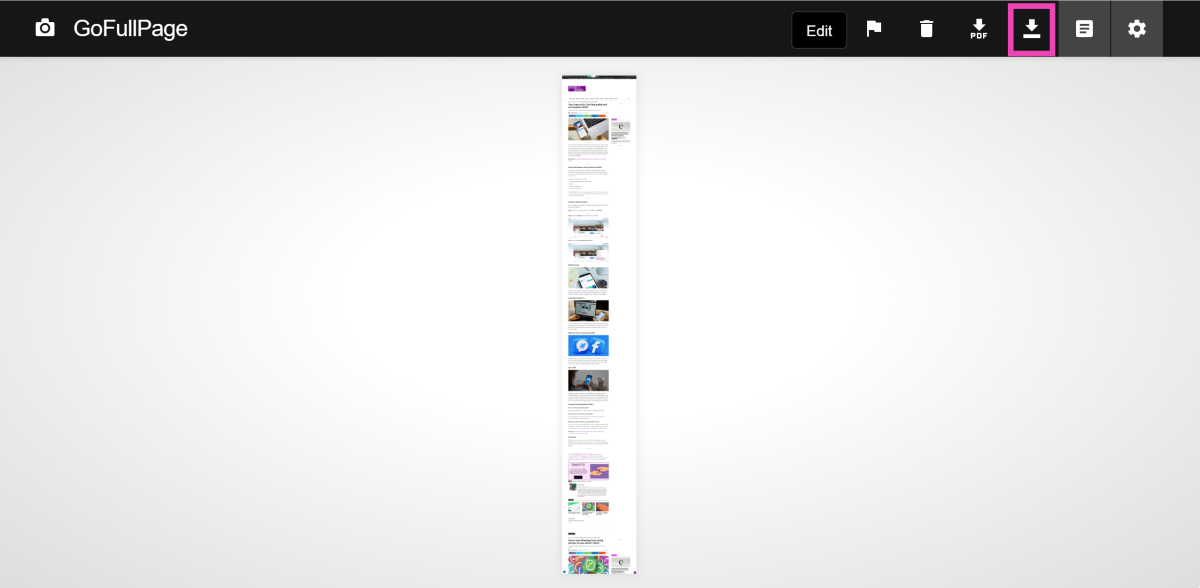
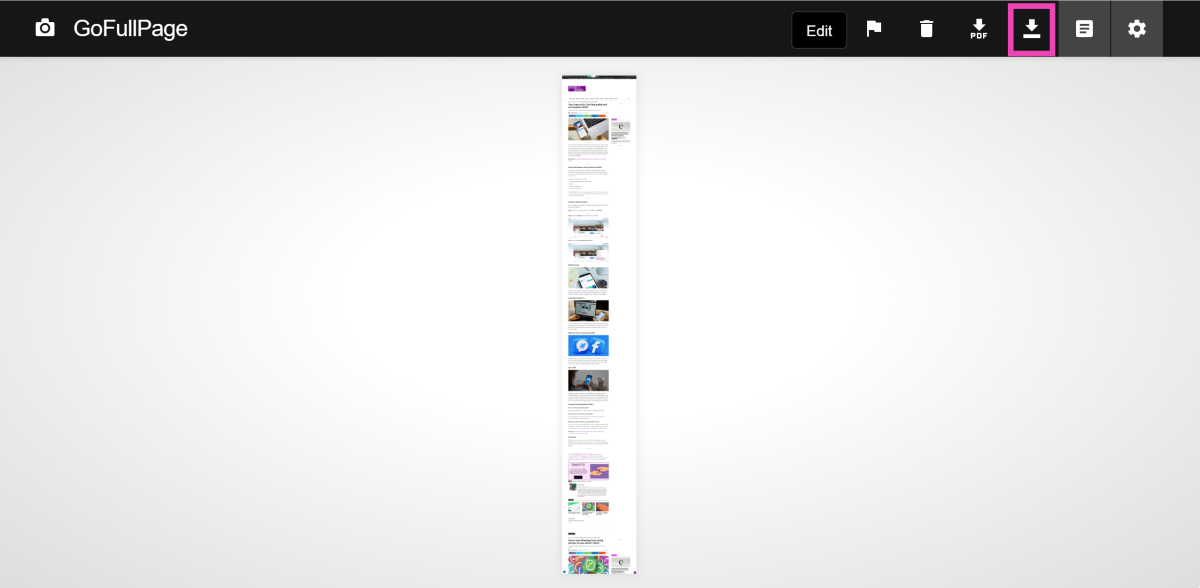
Krok 5:UderzyćIkona strzałki w dółAby zapisać zrzut ekranu. Możesz także zapisać zrzut ekranu jako PDF.
Przechwytuj stronę w Google Chrome
Zamiast robić zrzut ekranu, możesz zapisać stronę internetową jako PDF za pomocą Google Chrome. Oto jak.
Krok 1: Otwarte.Strona internetowachcesz uratować.
Krok 2:Uderzyćelipsyi wybierzWydrukować.
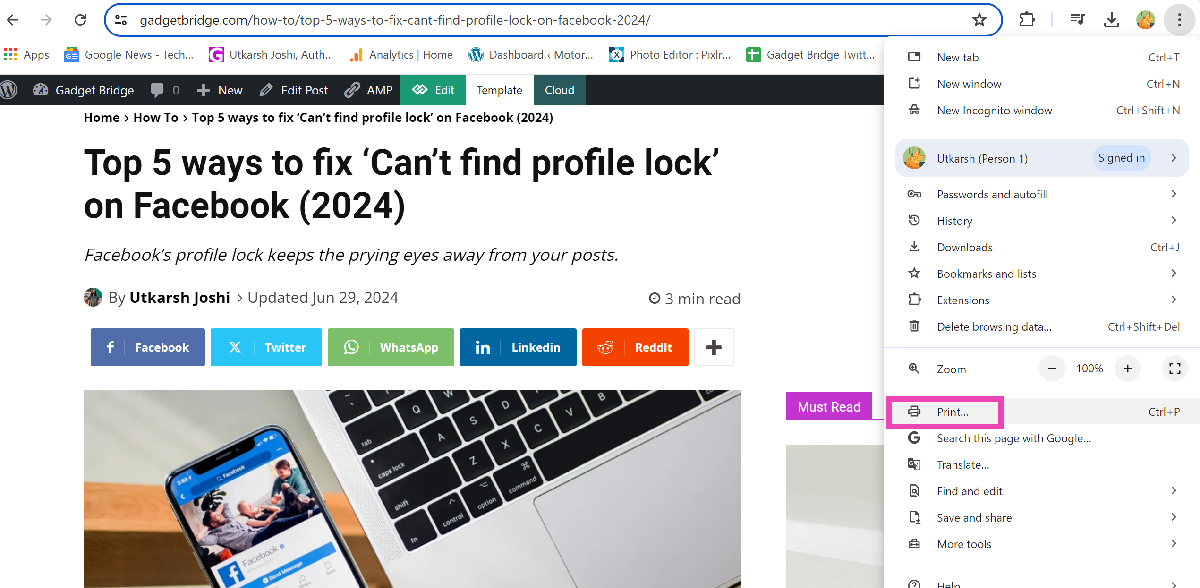
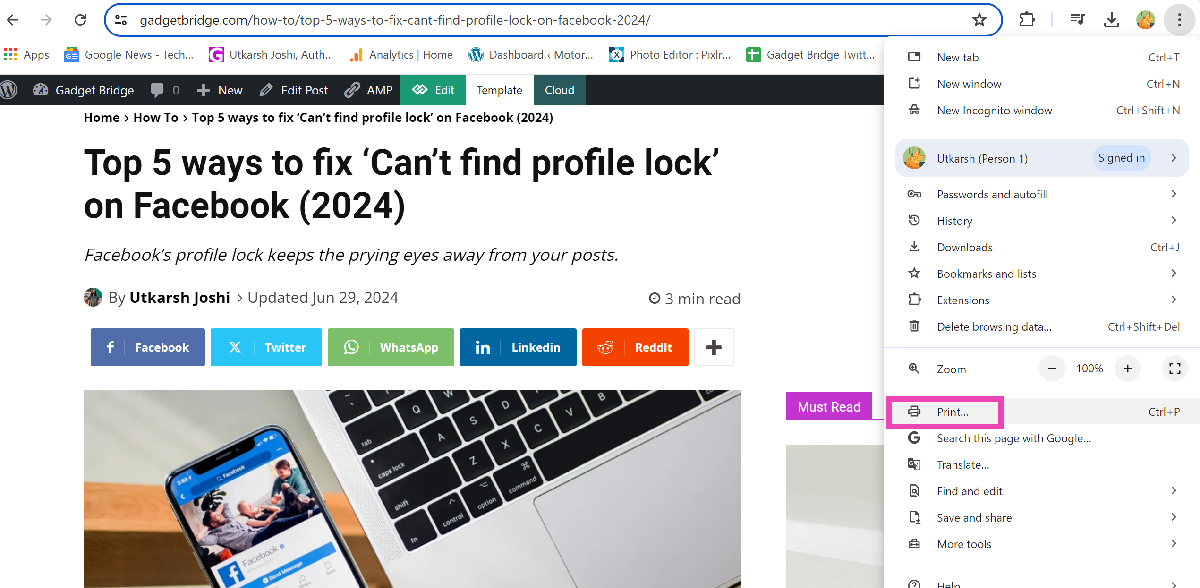
Krok 3:ZMiejsce docelowe rozwijanie menu, wybieraćZapisz jako pdf.
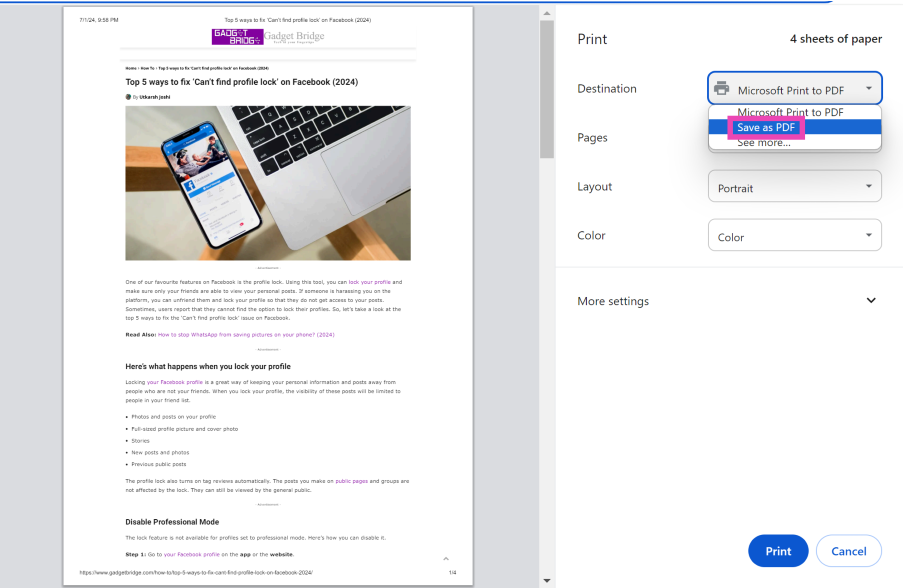
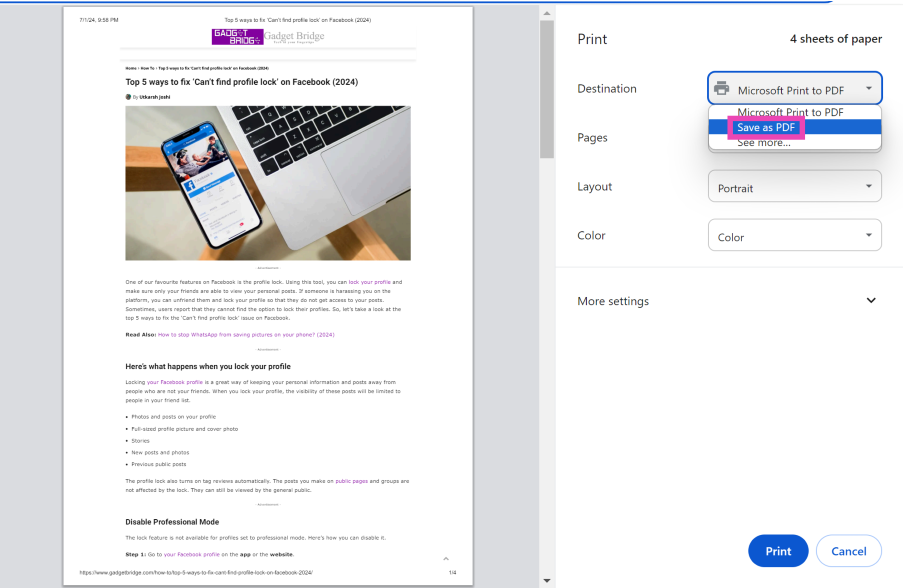
Krok 4:UderzyćRatować.
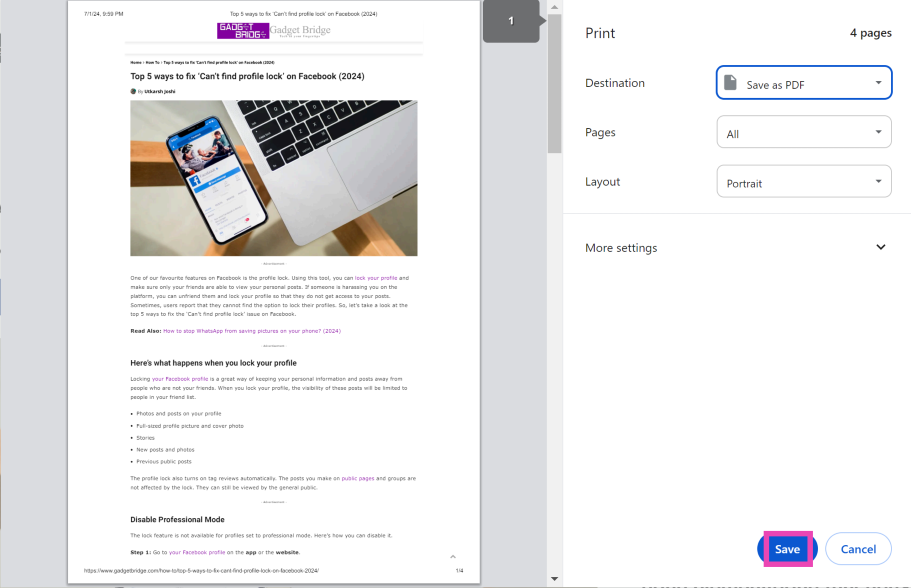
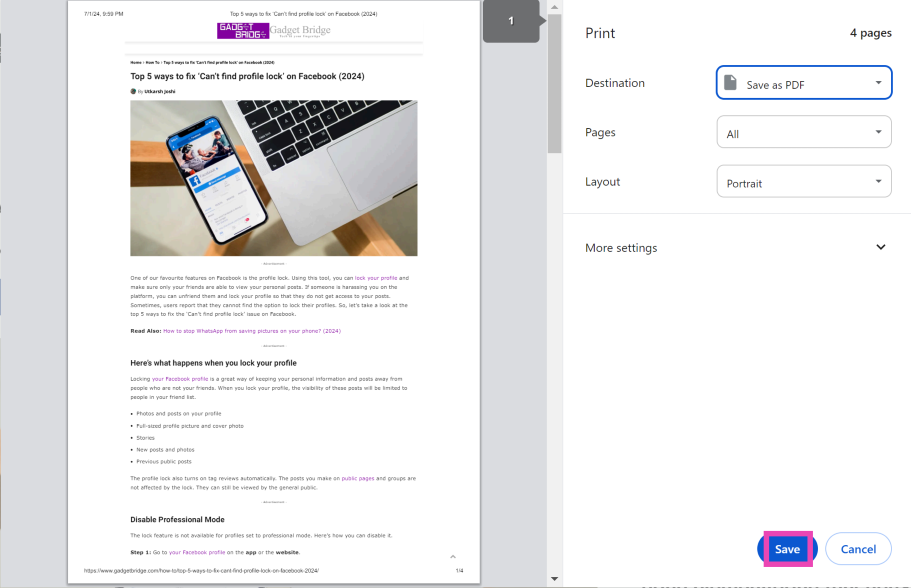
Często zadawane pytania (FAQ)
Czy istnieje natywny sposób na zrzucenie przewijania na komputerze Windows 10/11?
Nie możesz wziąć przewijania zrzutu ekranu na komputerze Windows 10/11 za pomocą natywnych narzędzi. Użyj aplikacji innych firm, takich jak Sharex i ScreenPresso, aby zrzucić przewijanie.
Jak zrobić zrzut ekranu pełnej strony internetowej?
Pobierz rozszerzenie GoFullPage, otwórz stronę internetową, którą chcesz przechwycić, kliknij menu rozszerzenia i wybierz rozszerzenie, aby zrobić zrzut ekranu całej strony.
Jak zapisać stronę internetową jako PDF?
Otwórz stronę internetową w Google Chrome, kliknij elipsy, wybierz „Drukuj”, dotknij menu rozwijanego, wybierz „Zapisz jako pdf” i naciśnij „Zapisz”.
Jak podsumować dokument Google za pomocą Gemini AI (2024)
Wniosek
Są to 3 najlepsze sposoby na zrzut zrzutu przewijania na komputerze Windows 10/11. Czy masz ulubioną aplikację do robienia zrzutów ekranu na swoim komputerze? Daj nam znać w komentarzach!Sprawdź ten artykułAby dowiedzieć się, jak robić zrzuty ekranu na telefonie z Androidem.
